企业订货系统开发记录怎么不同用户设置不同价格说明
| 阿里云国内75折 回扣 微信号:monov8 |
| 阿里云国际,腾讯云国际,低至75折。AWS 93折 免费开户实名账号 代冲值 优惠多多 微信号:monov8 飞机:@monov6 |
G客企业客户订货系统,经销商订货管理系统
经销商订货系统怎么设置不同客户不同价格的说明
手机订货系统开发的说明记录
c#开发采用VS2017
一:概述:
这里讲解通过订货系统的后台来实现不同用户不同订货价格
二:流程
如果需要通过订货系统的电脑版本后台设置不同客户的不同价格,需要如下几个步骤
步骤1:通过后台设置客户级别。(设置级别名称和级别折扣)
步骤2:建立订货用户,并且选择相应用户级别
步骤3:建立商品设置好正常销售价格即可(以前设置过的产品 也会生效)
三:举例说明
3.1:通过订货系统的电脑版后台 设置用户类别 设置级别名称是VIP 折扣设置10 就是百分之10。然后建立一个订货客户将用户设置成VIP用户类别即可。当此用户类型的用户登录后看到的产品和订货价格就是在产品原基础的价格上打折百分之10 例如产品销售价格是200,VIP类型的用户登录订货端后看到的销售价格就是180。
四:操作说明
4.1:设置用户级别 (电脑版后台操作说明)
进入订货系统后台后点击左边菜单 1:订货商中心 2:点击子菜单中的订货商级别设置
点开后进入订货级别设置页面。设置名称后 输入折扣数值点击保存 如下图

 编辑
编辑
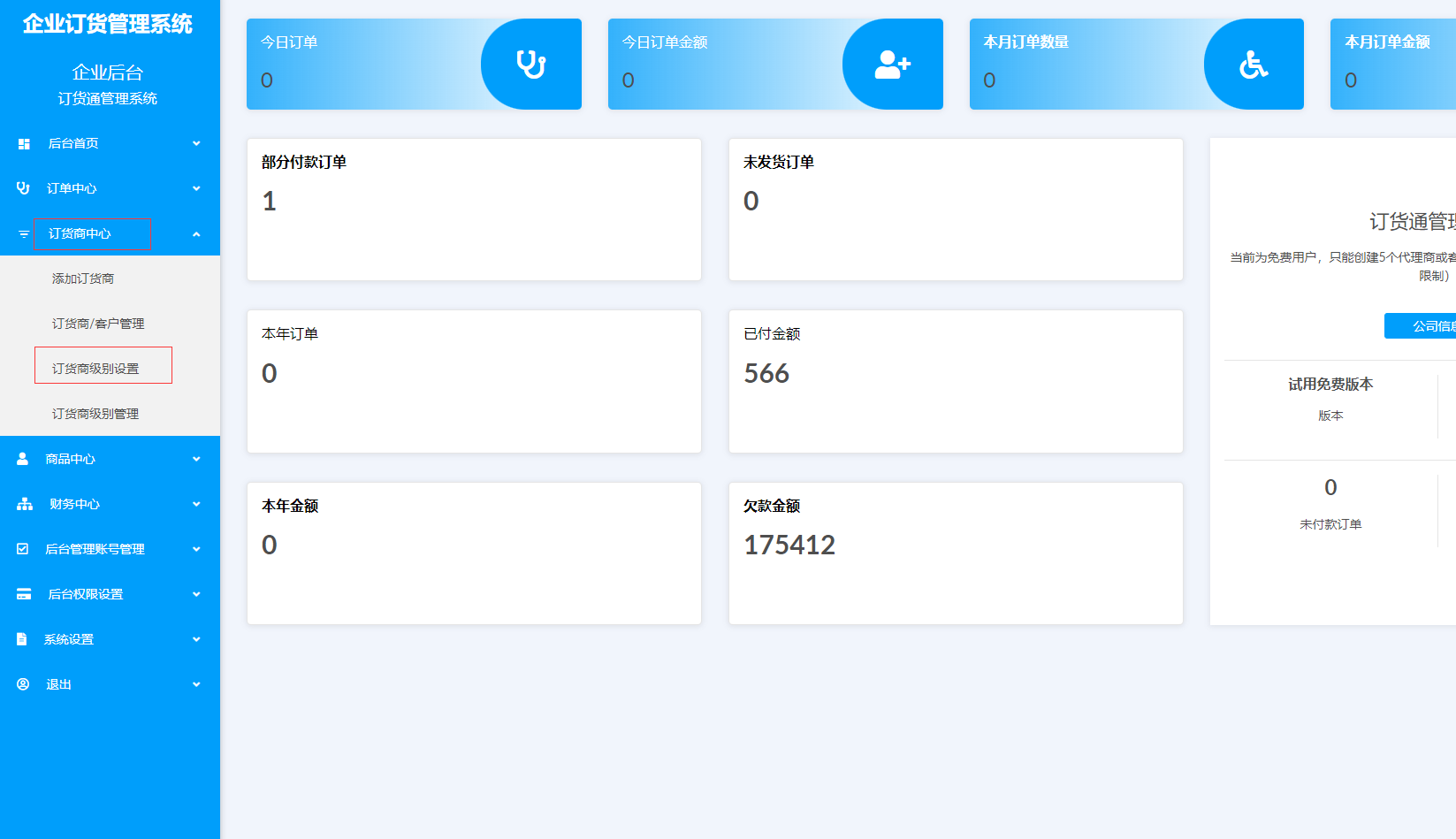
 编辑
编辑
4.2开通新用户或者是给已开通的用户设置此用户级别
点击电脑后台左边菜单,点击添加订货商输入相关信息选择相应级别点击保存即可。
如下图
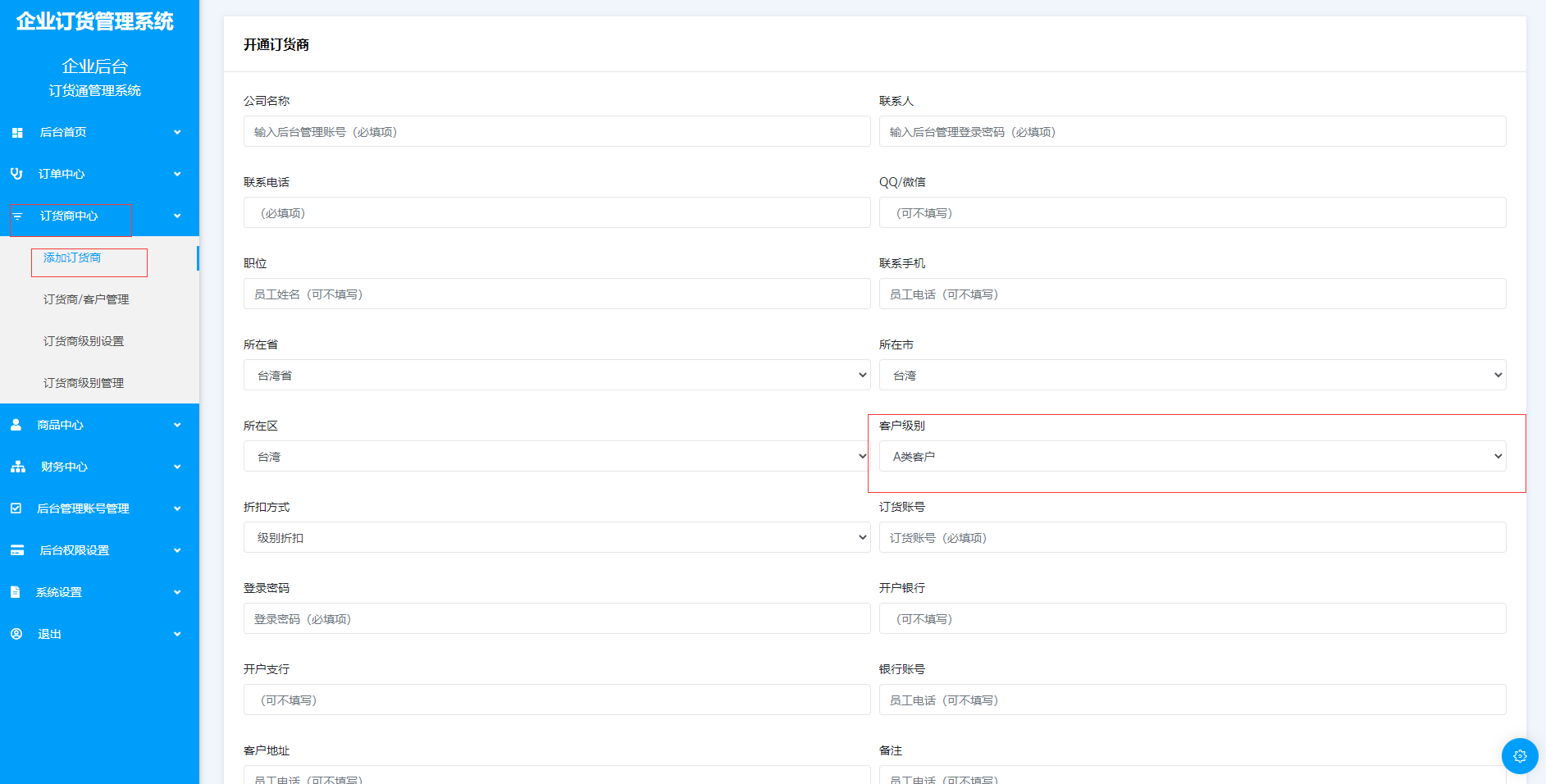
 编辑
编辑
| 阿里云国内75折 回扣 微信号:monov8 |
| 阿里云国际,腾讯云国际,低至75折。AWS 93折 免费开户实名账号 代冲值 优惠多多 微信号:monov8 飞机:@monov6 |

